Corrigir o erro DISM 0x800f081f no Windows 10
(Deployment Image Servicing)O Gerenciamento(Management) e Manutenção de Imagens de Implantação ( DISM ) é uma ferramenta de linha de comando que pode ser usada para atender e reparar o Windows Image(Windows Image) . O DISM(DISM) pode ser usado para atender uma imagem do Windows (.wim) ou um disco rígido virtual (.vhd ou .vhdx ). O seguinte comando DISM é mais comumente usado:
DISM /Online /Cleanup-Image /RestoreHealth
Alguns usuários estão relatando que estão enfrentando o erro DISM 0x800f081f após executar o comando acima e a mensagem de erro é:
Erro 0x800f081f, os arquivos de origem foram encontrados. Use a opção “Origem” para especificar a localização dos arquivos necessários para restaurar o recurso.

A mensagem de erro acima indica claramente que o DISM não pôde reparar seu computador porque o arquivo necessário para corrigir a imagem do Windows(Windows Image) está faltando na fonte. Portanto, sem perder tempo, vamos ver como corrigir o erro DISM 0x800f081f(Fix DISM Error 0x800f081f) no Windows 10 com a ajuda do guia listado abaixo.
Corrigir o erro DISM 0x800f081f(Fix DISM Error 0x800f081f) no Windows 10
Método 1: Executar o comando de limpeza do DISM(Method 1: Run DISM Cleanup Command)
1. Abra o Prompt de Comando(Command Prompt) . O usuário pode executar esta etapa pesquisando por 'cmd' e pressionando Enter.

2. Digite o seguinte comando em cmd e pressione Enter :
dism.exe /online /Cleanup-Image /StartComponentCleanup
sfc /scannow

3. Assim que os comandos acima terminarem o processamento, digite o comando DISM no cmd e pressione Enter :
Dism /Online /Cleanup-Image /restoreHealth

4. Veja se você consegue corrigir o erro DISM 0x800f081f no Windows 10(Fix DISM Error 0x800f081f in Windows 10) , caso contrário, continue com o próximo método.
Método 2: especifique a origem correta do DISM(Method 2: Specify the Correct DISM Source)
1. Baixe a imagem do Windows 10(Download Windows 10 Image) usando a ferramenta de criação de mídia do Windows.
2. Clique duas vezes no arquivo MediaCreationTool.exe para iniciar o aplicativo.
3. Aceite(Accept License) os termos de licença e selecione “ Criar mídia de instalação para outro PC(Create installation media for another PC) ” e clique em Avançar.

4. Agora, o idioma, a edição e a arquitetura serão selecionados automaticamente de acordo com a configuração do seu PC, mas se você ainda quiser configurá-los, desmarque a opção na parte inferior dizendo “ Use as opções recomendadas para este PC(Use the recommended options for this PC) ”.

5. Na tela “ Escolha qual mídia usar(Choose which media to use) ”, selecione o arquivo ISO(ISO file) e clique em Avançar.

6. Especifique o local de download(Specify the download location) e clique em Salvar.(Save.)
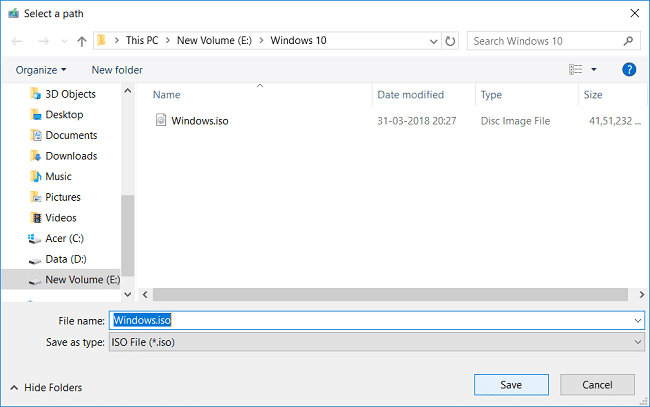
7. Após o download do arquivo ISO , clique com o botão direito nele e selecione Montar.(Mount.)
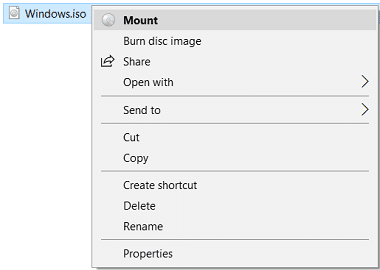
Nota:(Note:) Você precisa baixar as ferramentas Virtual Clone Drive( download Virtual Clone Drive) ou Daemon para montar arquivos ISO .
8. Abra o arquivo ISO do Windows montado no (Windows ISO)Explorador de Arquivos(File Explorer) e navegue até a pasta de fontes.
9. Clique com o botão direito do mouse no arquivo install.esd( install.esd file) na pasta de fontes e selecione copiar e colar na unidade C:.
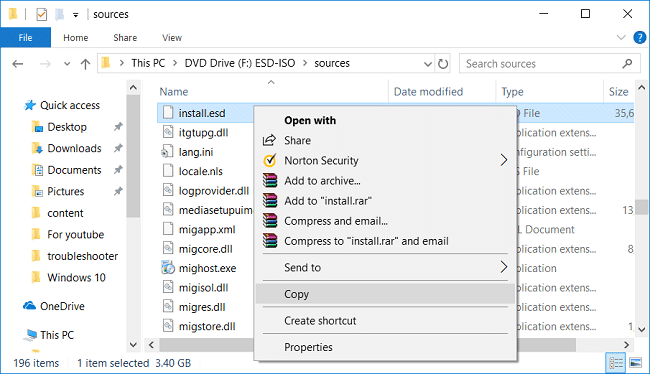
10. Pressione a tecla Windows Key + X e selecione Prompt de Comando (Admin).(Command Prompt (Admin).)

12. Agora digite o seguinte comando em cmd, pressione Enter:
dism /Get-WimInfo /WimFile:install.esd
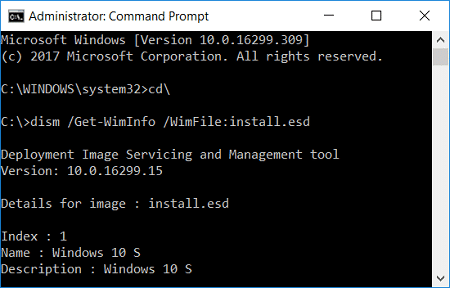
13. Uma lista de Índices(Indexes) será exibida, de acordo com sua versão do Windows anote o número do índice(according to your version of Windows note down the index number) . Por exemplo, se você tiver o Windows 10 Education Edition, o número de índice será 6.

14. Novamente digite o seguinte comando em cmd e pressione Enter :
dism /export-image /SourceImageFile:install.esd /SourceIndex:IndexNumber /DestinationImageFile:install.wim /Compress:max /CheckIntegrity
Importante:(Important:) Substitua o IndexNumber de acordo com a versão instalada do Windows 10.

15. No exemplo que demos na etapa 13, o comando será:
dism /export-image /SourceImageFile:install.esd /SourceIndex:5 /DestinationImageFile:install.wim /Compress:max /CheckIntegrity
16. Assim que o comando acima terminar a execução, você encontrará o arquivo install.wim(find the install.wim file) criado na unidade C:.

17. Abra novamente o prompt(Command Prompt) de comando com direitos de administrador e digite o seguinte comando um por um e pressione Enter depois:
DISM /Online /Cleanup-Image /StartComponentCleanup
DISM /Online /Cleanup-Image /AnalyzeComponentStore

18. Agora digite o comando DISM /RestoreHealth com o arquivo Source Windows :
DISM /Online /Cleanup-Image /RestoreHealth /Source:WIM:c:\install.wim:1 /LimitAccess

19. Depois disso, execute o Verificador de arquivos do sistema(System File Checker) para concluir o processo de reparo:
Sfc /Scannow

Recomendado:(Recommended:)
- Como restaurar o arquivo NTBackup BKF no Windows 10(How to Restore NTBackup BKF File on Windows 10)
- Corrigir a janela do host de tarefas impede o desligamento no Windows 10(Fix Task Host Window Prevents Shut Down in Windows 10)
- Como criar uma unidade flash USB inicializável do Windows 10(How to Create Windows 10 Bootable USB Flash Drive)
- Corrigir atrasos do ponteiro do mouse no Windows 10(Fix Mouse Pointer Lags in Windows 10)
É isso que você corrigiu com sucesso o erro DISM 0x800f081f no Windows 10,(Fix DISM Error 0x800f081f in Windows 10) mas se você ainda tiver alguma dúvida sobre esta postagem, sinta-se à vontade para perguntar na seção de comentários.
Related posts
Fix DISM Source Files Could não foi encontrado Error
Fix DISM Error 87 no Windows 10
Corrigir o erro DISM 14098 O armazenamento de componentes foi corrompido
Fix Error 0X80010108 No Windows 10
Como Fix Application Error 0xc0000005
Fix Could Não Connect ao Steam Network Error
Fix Windows Store Error Code 0x803F8001
Como Fix Application Load Error 5:0000065434
Fix Windows Update Error 0x80080005
Fix Network Adapter Error Code 31 em Device Manager
Fix Omegle Error Connecting para Server (2021)
Fix Windows Update Error Code 0x80072efe
Fix PNP Detected Fatal Error Windows 10
Fix Unable para instalar o Network Adapter Error Code 28
Fix Windows 10 instalar Fails Com Error C1900101-4000D
Como Fix Application Error 0xc000007b
Fix Insufficient System Resources Exist para concluir o API Error
Fix Window Defender Error 0x800705b4
Fix Steam Application Load Error 3:0000065432
Fix System Restore Error 0x80070091
